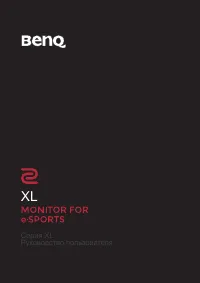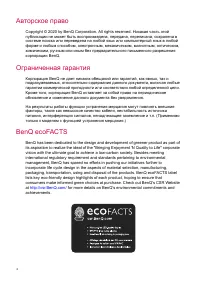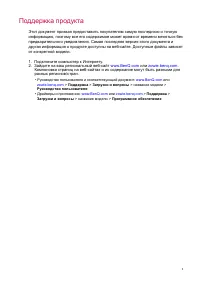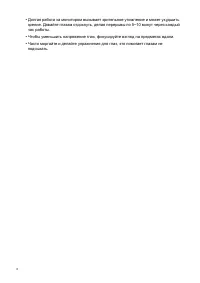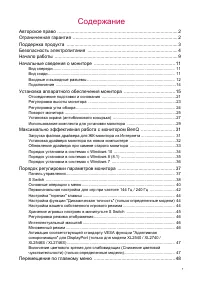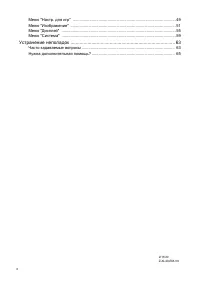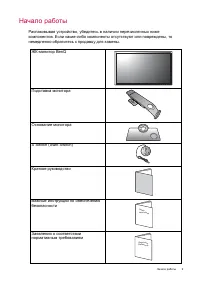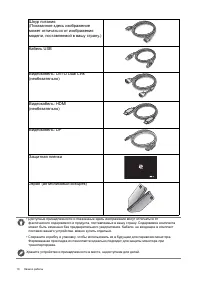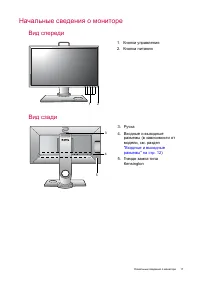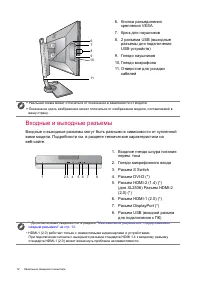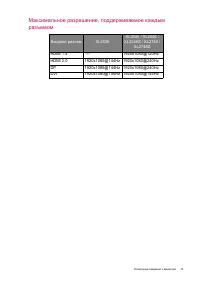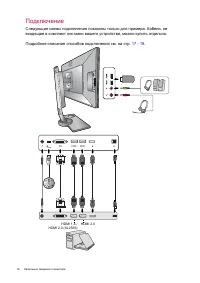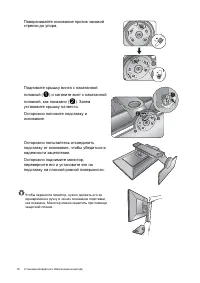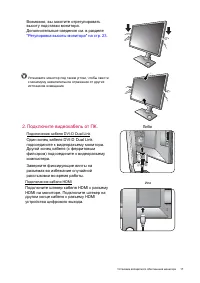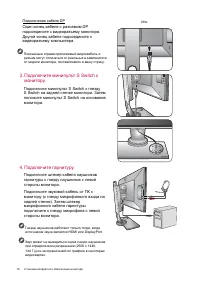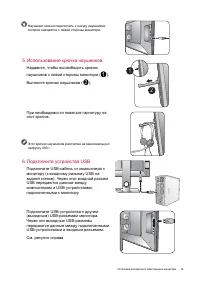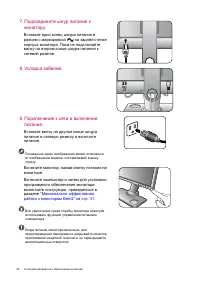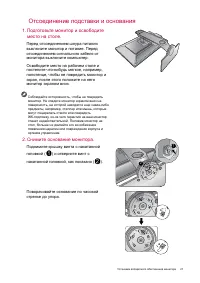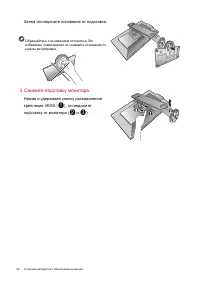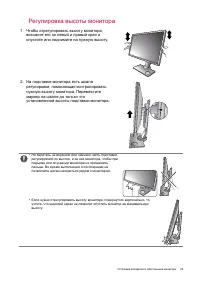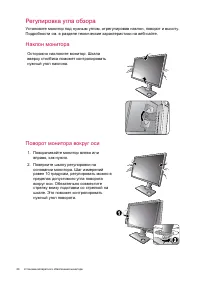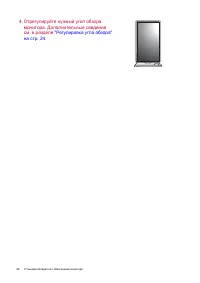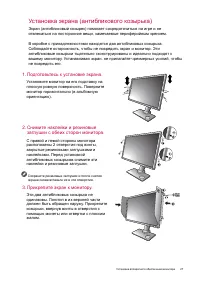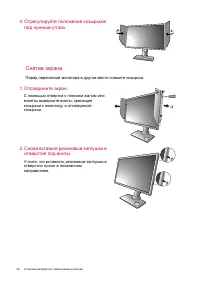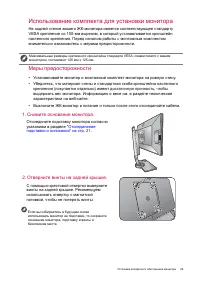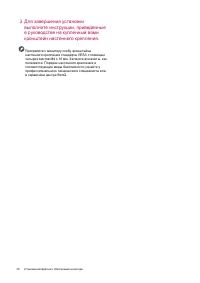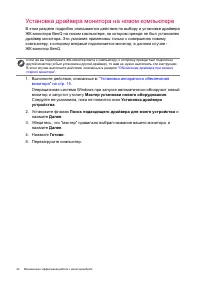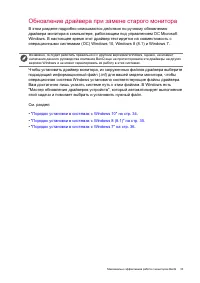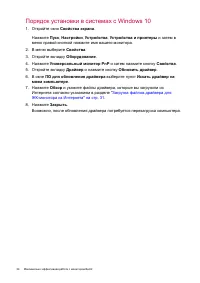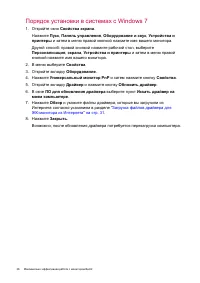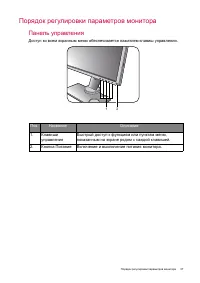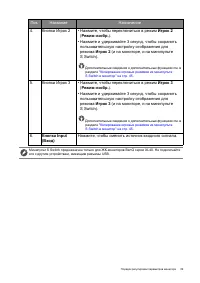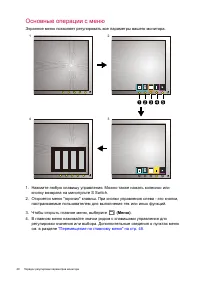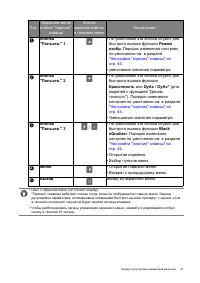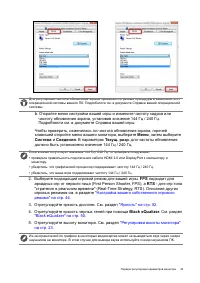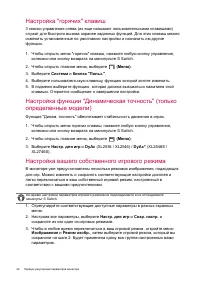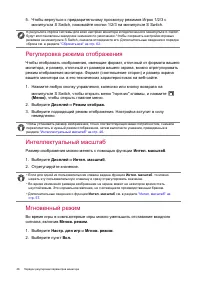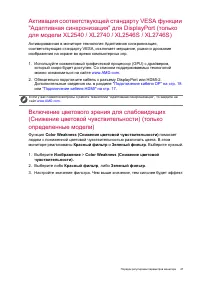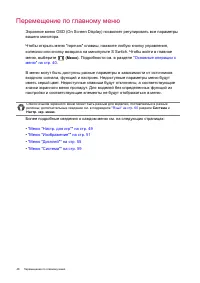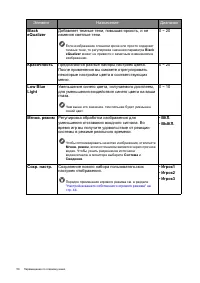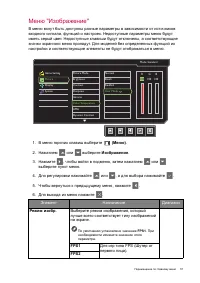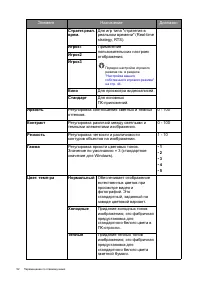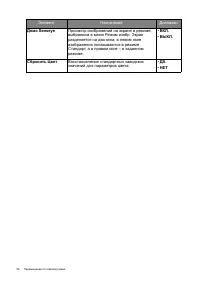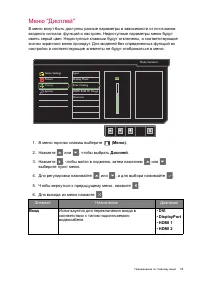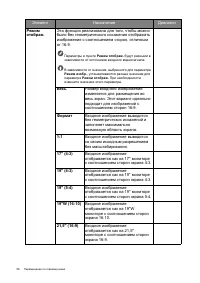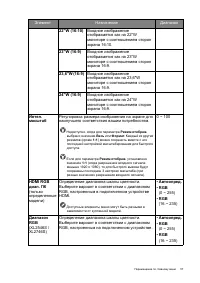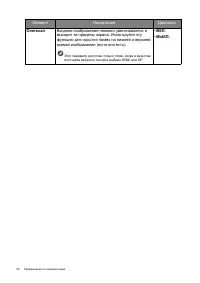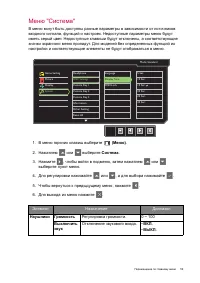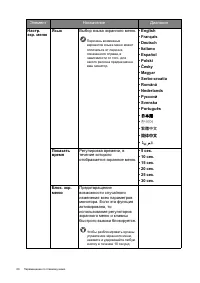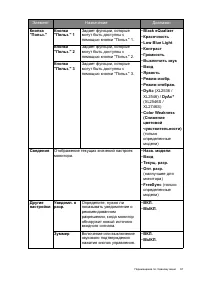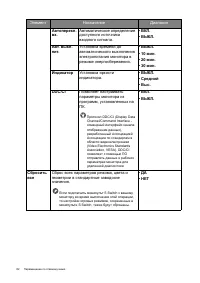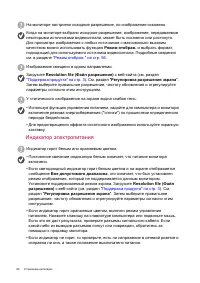Страница 2 - Copyright © 2020 by BenQ Corporation. All rights reserved.; Ограниченная; BenQ; BenQ ecoFACTS; for more details on BenQ's environmental commitments and
2 Авторское право Copyright © 2020 by BenQ Corporation. All rights reserved. Никакая часть этой публикации не может быть воспроизведена , передана , переписана , сохранена в системе поиска или переведена на любой язык или компьютерный язык в любой форме и любым способом , электронным , механическим ...
Страница 7 - Содержание; VESA
7 Содержание Авторское право ............................................................................................ 2 Ограниченная гарантия ................................................................................ 2 Поддержка продукта .......................................................
Страница 9 - Начало
9 Начало работы Начало работы Распаковывая устройство , убедитесь в наличии перечисленных ниже компонентов . Если какие - либо компоненты отсутствуют или повреждены , то немедленно обратитесь к продавцу для замены . ЖК - монитор BenQ Подставка монитора Основание монитора S Switch (Swift Switch) Крат...
Страница 10 - USB
10 Начало работы Шнур питания ( Показанное здесь изображение может отличаться от изображения модели , поставляемой в вашу страну .) Кабель USB Видеокабель : DVI-D Dual Link ( необязательно ) Видеокабель : HDMI ( необязательно ) Видеокабель : DP Защитная пленка Экран ( антибликовый козырек ) • Доступ...
Страница 11 - Начальные; Вид; Входные
11 Начальные сведения о мониторе Начальные сведения о мониторе Вид спереди Вид сзади 1. Кнопки управления 2. Кнопка питания 1 2 3. Ручка 4. Входные и выходные разъемы ( в зависимости от модели , см . раздел " Входные и выходные разъемы " на стр . 12 ) 5. Гнездо замка типа Kensington 3 5 4
Страница 13 - Максимальное; Входной
13 Начальные сведения о мониторе Максимальное разрешение , поддерживаемое каждым разъемом Входной разъем XL2536 XL2540 / XL2546 / XL2546S / XL2740 / XL2746S HDMI 1.4 --- 1920x1080@120Hz HDMI 2.0 1920x1080@144Hz 1920x1080@240Hz DP 1920x1080@144Hz 1920x1080@240Hz DVI 1920x1080@144Hz 1920x1080@144Hz
Страница 14 - Подключение
14 Начальные сведения о мониторе Подключение Следующие схемы подключения показаны только для примера . Кабели , не входящие в комплект поставки вашего устройства , можно купить отдельно . Подробное описание способов подключения см . на стр . 17 - 19 . HDMI 2.0 HDMI 1.4 / HDMI 2.0 (XL2536)
Страница 15 - Установка; Подсоедините
15 Установка аппаратного обеспечения монитора Установка аппаратного обеспечения монитора • Если ваш компьютер включен , то перед тем , как продолжить , выключите его . Не подсоединяйте кабели к монитору и не включайте его , пока не получите соответствующих указаний . • Следующие рисунки показаны тол...
Страница 16 - Lock
16 Установка аппаратного обеспечения монитора Поворачивайте основание против часовой стрелки до упора . Поднимите крышку винта с накатанной головкой ( ) и затяните винт с накатанной головкой , как показано ( ). Затем установите крышку на место . Осторожно положите подставку и основание . Осторожно п...
Страница 17 - Регулировка; Подключите; HDMI
17 Установка аппаратного обеспечения монитора Возможно , вы захотите отрегулировать высоту подставки монитора . Дополнительные сведения см . в разделе " Регулировка высоты монитора " на стр . 23 . Установите монитор под таким углом , чтобы свести к минимуму нежелательное отражение от других ...
Страница 18 - DP; S Switch
18 Установка аппаратного обеспечения монитора Подключение кабеля DP Один конец кабеля с разъемом DP подсоедините к видеоразъему монитора . Другой конец кабеля подсоедините к видеоразъему компьютера . Показанные справа прилагаемый видеокабель и разъем могут отличаться от реальных в зависимости от мод...
Страница 19 - Использование
19 Установка аппаратного обеспечения монитора Наушники можно подключить к гнезду наушников , которое находится с левой стороны монитора . 5. Использование крючка наушников . Надавите , чтобы высвободить крючок наушников с левой стороны монитора ( ). Вытяните крючок наушников ( ). При необходимости п...
Страница 21 - Отсоединение
21 Установка аппаратного обеспечения монитора Отсоединение подставки и основания 1. Подготовьте монитор и освободите место на столе . Перед отсоединением шнура питания выключите монитор и питание . Перед отсоединением сигнального кабеля от монитора выключите компьютер . Освободите место на рабочем с...
Страница 22 - Снимите
22 Установка аппаратного обеспечения монитора Затем отсоедините основание от подставки . Обращайтесь с основанием осторожно . Во избежание повреждения не снимайте основание со шкалы регулировки . 3. Снимите подставку монитора . Нажав и удерживая кнопку разъединения крепления VESA ( ), отсоедините по...
Страница 25 - Поворот
25 Установка аппаратного обеспечения монитора Поворот монитора 1. Поверните дисплей . Перед поворотом монитора в портретную ориентацию дисплей необходимо повернуть на 90 градусов . Нажмите правой кнопкой на рабочем столе и во всплывающем меню выберите Разрешение экрана . Выберите Книжная в пункте Ор...
Страница 28 - Снятие
28 Установка аппаратного обеспечения монитора Снятие экрана Перед переноской монитора в другое место снимите козырьки . 4. Отрегулируйте положение козырьков под нужным углом . 1. Отсоедините экран . С помощью отвертки с плоским жалом или монеты выверните винты , крепящие козырьки к монитору , и отсо...
Страница 29 - Меры
29 Установка аппаратного обеспечения монитора Использование комплекта для установки монитора На задней стенке вашего ЖК - монитора имеется соответствующее стандарту VESA крепление со 100- мм вырезом , в который устанавливается кронштейн настенного крепления . Перед началом работы с монтажным комплек...
Страница 31 - Максимально
31 Максимально эффективная работа с монитором BenQ Максимально эффективная работа с монитором BenQ Чтобы максимально эффективно использовать функциональные возможности вашего нового ЖК - монитора BenQ, установите специально разработанные для него драйвер и программное обеспечение с регионального веб...
Страница 33 - Microsoft
33 Максимально эффективная работа с монитором BenQ Обновление драйвера при замене старого монитора В этом разделе подробно описываются действия по ручному обновлению драйвера монитора в компьютере , работающем под управлением ОС Microsoft Windows. В настоящее время этот драйвер тестируется на совмес...
Страница 34 - Порядок; PnP
34 Максимально эффективная работа с монитором BenQ Порядок установки в системах с Windows 10 1. Откройте окно Свойства экрана . Нажмите Пуск , Настройки , Устройства , Устройства и принтеры и затем в меню правой кнопкой нажмите имя вашего монитора . 2. В меню выберите Свойства . 3. Откройте вкладку ...
Страница 37 - Панель; Поз
37 Порядок регулировки параметров монитора Порядок регулировки параметров монитора Панель управления Доступ ко всем экранным меню обеспечивается нажатием клавиш управления . Поз . Название Описание 1. Клавиши управления Быстрый доступ к функциям или пунктам меню , показанным на экране рядом с каждой...
Страница 39 - Input
39 Порядок регулировки параметров монитора 4. Кнопка Игрок 2 • Нажмите , чтобы переключиться в режим Игрок 2 ( Режим изобр . ). • Нажмите и удерживайте 3 секунд , чтобы сохранить пользовательскую настройку отображения для режима Игрок 2 ( и на мониторе , и на минипульте S Switch). Дополнительные све...
Страница 40 - Основные; Меню
40 Порядок регулировки параметров монитора Основные операции с меню Экранное меню позволяет регулировать все параметры вашего монитора . 1. Нажмите любую клавишу управления . Можно также нажать колесико или кнопку возврата на минипульте S Switch. 2. Откроется меню " горячих " клавиш . При кн...
Страница 41 - DyAc
41 Порядок регулировки параметров монитора Поз . Экранное меню в меню " горячих " клавиш Значок экранного меню в главном меню Назначение Кнопка " Пользов ." 1 • По умолчанию эта кнопка служит для быстрого вызова функции Режим изобр . Порядок изменения настроек по умолчанию см . в раз...
Страница 45 - Хранение
45 Порядок регулировки параметров монитора Хранение игровых настроек в минипульте S Switch Сохранив настроенные параметры отображения в минипульт S Switch, вы сможете брать с собой эти настройки и использовать их с другими совместимыми ЖК - мониторами BenQ. Это не требует установки драйверов и позво...
Страница 48 - Перемещение
48 Перемещение по главному меню Перемещение по главному меню Экранное меню OSD (On Screen Display) позволяет регулировать все параметры вашего монитора . Чтобы открыть меню " горячих " клавиш , нажмите любую кнопку управления , колесико или кнопку возврата на минипульте S Switch. Чтобы войти...
Страница 49 - Элемент
49 Перемещение по главному меню Меню " Настр . для игр " В меню могут быть доступны разные параметры в зависимости от источников входного сигнала , функций и настроек . Недоступные параметры меню будут иметь серый цвет . Недоступные клавиши будут отключены , а соответствующие значки экранног...
Страница 51 - Режим
51 Перемещение по главному меню Меню " Изображение " В меню могут быть доступны разные параметры в зависимости от источников входного сигнала , функций и настроек . Недоступные параметры меню будут иметь серый цвет . Недоступные клавиши будут отключены , а соответствующие значки экранного ме...
Страница 53 - AMA
53 Перемещение по главному меню Опр . польз . В сочетании основных цветов ( красный , зеленый и синий ) изображения можно регулировать оттенки того или иного цвета . Перейдите к следующим меню R ( красный ), G ( зеленый ) и B ( синий ), чтобы изменить значения этих параметров . Уменьшение уровня одн...
Страница 54 - Senseye
54 Перемещение по главному меню Демо Senseye Просмотр изображений на экране в режиме , выбранном в меню Режим изобр . Экран разделяется на два окна ; в левом окне изображения показываются в режиме Стандарт , а в правом окне – в заданном режиме . • ВКЛ . • ВЫКЛ . Сбросить Цвет Восстановление стандарт...
Страница 55 - Вход
55 Перемещение по главному меню Меню " Дисплей " В меню могут быть доступны разные параметры в зависимости от источников входного сигнала , функций и настроек . Недоступные параметры меню будут иметь серый цвет . Недоступные клавиши будут отключены , а соответствующие значки экранного меню п...
Страница 58 - Overscan; ВКЛ
58 Перемещение по главному меню Overscan Входное изображение немного увеличивается и выходит за пределы экрана . Используйте эту функцию для скрытия помех на нижней и верхней кромке изображения ( если они есть ). Этот параметр доступен только тогда , когда в качестве источника входного сигнала выбра...
Страница 60 - 日本語; 繁體中文
60 Перемещение по главному меню Настр . экр . меню Язык Выбор языка экранного меню . Перечень возможных вариантов языка меню может отличаться от перечня , показанного справа , в зависимости от того , для какого региона предназначен ваш монитор . • English • Français • Deutsch • Italiano • Español • ...
Страница 61 - Black eQualizer
61 Перемещение по главному меню Кнопка " Польз ." Кнопка " Польз ." 1 Задает функции , которые могут быть доступны с помощью кнопки " Польз ." 1. • Black eQualizer • Красочность • Low Blue Light • Контраст • Громкость • Выключить звук • Вход • Яркость • Режим изобр . • Режим ...
Страница 63 - Устранение; Часто; Обработка
63 Устранение неполадок Устранение неполадок Часто задаваемые вопросы Обработка изображения Искаженные цвета изображения . • По умолчанию для Режим изобр . выбран вариант FPS1 , предназначенный для игр FPS. Чтобы установить другой режим изображения , выберите Изображение и измените значение для пара...
Страница 64 - Индикатор
64 Устранение неполадок Индикатор электропитания На мониторе настроено исходное разрешение , но изображение искажено . Когда на мониторе выбрано исходное разрешение , изображение , передаваемое некоторыми источниками видеосигнала , может быть искажено или растянуто . Для просмотра изображения с любы...
Страница 65 - Нужна
65 Устранение неполадок Органы управления экранного меню Сообщения экранного меню Аудио Нужна дополнительная помощь ? Если приведенные в этом руководстве инструкции не помогут устранить проблему , то обратитесь к продавцу или зайдите на ваш региональный вебсайт с сайта www.BenQ.com или zowie.benq.co...